Microsoft Teams terkadang menampilkan pesan kesalahan berikut: “Anda tidak dapat melakukan atau menerima panggilan sekarang. Coba mulai ulang aplikasi. Itu mungkin menyelesaikan masalah.”. Ini biasanya terjadi tiba-tiba.
Seperti yang disarankan oleh peringatan, memulai ulang aplikasi desktop Teams memang membantu. Tapi ini hanya solusi sementara. Bahkan jika Anda me-restart PC Anda, kesalahan muncul kembali beberapa menit kemudian.
Tim Microsoft Mengatakan Anda Tidak Dapat Melakukan atau Menelepon Sekarang
Bersihkan Cache
Menghapus semua file sementara yang disimpan di folder Cache Teams dapat membantu Anda memperbaiki masalah ini. Sebagai pengingat cepat, file cache mungkin mengganggu beberapa fitur aplikasi.
- Klik pada bilah pencarian Windows dan salin-tempel %AppData%\Microsoft\teams. Tekan Enter untuk membuka folder cache Teams.

- Kemudian cari dan hapus folder yang tercantum di bawah ini:
- %AppData%\Microsoft\teams\cache aplikasi\cache
- %AppData%\Microsoft\teams\blob_storage
- %AppData%\Microsoft\teams\databases
- %AppData%\Microsoft\teams\cache
- %AppData%\Microsoft\teams\gpucache
- %AppData%\Microsoft\teams\Indexeddb
- %AppData%\Microsoft\teams\Penyimpanan Lokal
- %AppData%\Microsoft\teams\tmp
- Nyalakan ulang mesin Anda. Luncurkan Teams, dan periksa apakah Anda dapat melakukan dan menerima panggilan.
Periksa Kebijakan Panggilan
Sama pentingnya, pastikan Anda memiliki semua izin panggilan yang diperlukan untuk melakukan dan menerima panggilan di Teams. Misalnya, mungkin seseorang mengedit kebijakan baru-baru ini. Jika akun Anda dikelola oleh organisasi, hubungi admin TI Anda. Beri tahu mereka tentang masalah Anda, dan mereka akan menjalankan pemeriksaan yang diperlukan.
Masuk ke Komputer Anda dari Jarak Jauh
Solusi lain yang menarik terdiri dari menghubungkan ke komputer Anda dari jarak jauh. Artinya, cobalah untuk mengontrol komputer Anda dari PC lain.
- Tambahkan akun pengguna baru.
- Navigasi ke Pengaturan → Akun → Keluarga dan pengguna lain.
- Setelah itu, klik Tambahkan orang lain ke PC ini → tambahkan nama pengguna dan domain.

- Tambahkan akun pengguna itu ke Desktop jarak jauh juga.
- Pergi ke Pengaturan → Sistem → Hapus Desktop (panel kiri).
- Navigasi ke Akun pengguna → Pilih pengguna yang dapat mengakses PC ini dari jarak jauh.
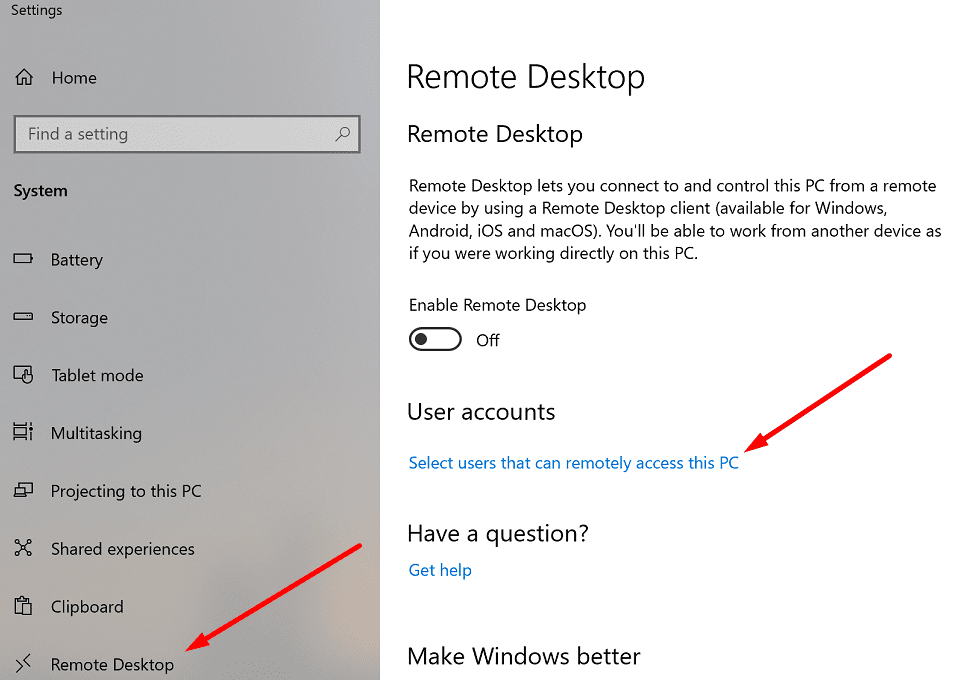
- Klik Menambahkan → tambahkan nama pengguna dengan peran standar.
- Sekarang, gunakan akun itu untuk masuk ke komputer Anda dari jarak jauh. Luncurkan Teams dan mulai panggilan. Kemudian logout.
- Mulai ulang komputer Anda, masuk lagi ke Teams dan periksa apakah Anda dapat melakukan dan menerima panggilan.
Instal ulang Tim
Periksa apakah Anda mendapatkan kesalahan yang sama di komputer lain. Masuk ke akun Microsoft Anda di komputer lain dan ulangi tindakan yang awalnya memicu kesalahan.
Jika kesalahan hilang, ini menunjukkan masalahnya mungkin pada komputer pertama. Menginstal ulang Teams dapat membantu Anda memperbaikinya.
- Luncurkan Panel kendali, pergi ke Program dan pilih Copot pemasangan program.
- Klik tim dan tekan Copot pemasangan tombol.

- Kemudian navigasikan ke %Profil Pengguna%\AppData\Local\Microsoft\Teams dan hapus folder lokal.
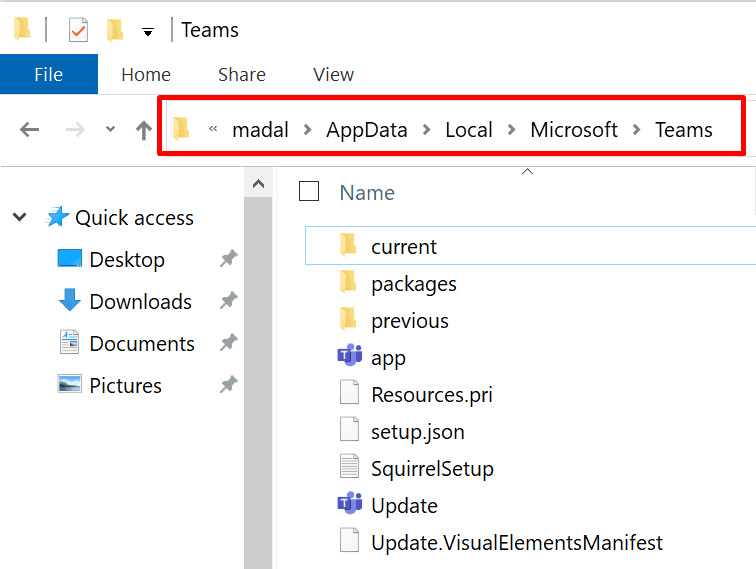
- Mulai ulang komputer Anda dan unduh aplikasi desktop lagi.
Kami harap panduan ini membantu Anda memulihkan fungsionalitas penuh Microsoft Teams. Masalah apa yang menyebabkan Anda tidak dapat melakukan panggilan? Bagikan pengalaman Anda dengan kami di bawah ini.